Verfügbarkeit
Der Retter kann wählen, ob er die Verfügbarkeit nach Zeit, Bereich und Gruppe angibt.
Bevor wir anfangen, möchten wir dir noch etwas sagen
Zögere nicht, uns zu kontaktieren, wenn du Fragen hast.
Wie man eine Verfügbarkeit erstellt
01.
Tippe im Menü „Einstellungen“ auf den Menüpunkt „Verfügbarkeiten“.


02.
Klicke unten auf der Seite auf die Schaltfläche „Verfügbarkeit hinzufügen“.
03. Gruppen
Wähle die Gruppe aus, für die du Benachrichtigungen erhalten möchtest. Dies ist ein erforderlicher Schritt; du musst für jede Verfügbarkeit, die du erstellst, eine Gruppe auswählen.


04. Bereiche
Wähle als Nächstes den/die Bereich(e) aus. Hier kannst du mehr als einen Bereich auswählen, für den du benachrichtigt werden möchtest.
Wähle mindestens einen Bereich aus. Wenn du keinen Bereich auswählst, wirst du standardmäßig automatisch für alle Bereiche benachrichtigt.
05. Zeitrahmen*
-
Du kannst Zeitrahmen für die Tageszeit und die Stunden einrichten, zu denen du benachrichtigt werden möchtest. Wenn du keine Zeitrahmen auswählst, kannst du rund um die Uhr benachrichtigt werden
-
Du kannst auf die Wochentage tippen, an denen du Benachrichtigungen erhalten möchtest, und die spezifischen Zeiten für diese Benachrichtigungen anpassen.
Wenn du dich dafür entscheidest, nachts von 18.00 Uhr am Montag bis 9.00 Uhr am nächsten Tag am Dienstag benachrichtigt zu werden, würde die Verfügbarkeit wie folgt aussehen


*N.B.
Du kannst Zeitfenster nur sehen, wenn die Funktion für deine Organisation aktiviert ist. Standardmäßig wirst du basierend auf deiner Gruppe und den von dir ausgewählten Gebieten benachrichtigt.
06.
Tippe auf „SPEICHERN“, um die neue Verfügbarkeit zu bestätigen.
Wenn du KEINE Verfügbarkeiten hast, erhältst du KEINE Benachrichtigungen.


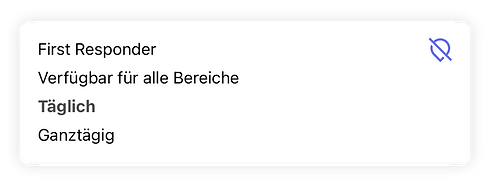

Deine Verfügbarkeiten anzeigen und ändern
Du kannst dir die Liste deiner Verfügbarkeiten ansehen, die du unter dem Menüpunkt „Verfügbarkeiten“ erstellt hast.
-
Wenn du auf die Verfügbarkeit tippst, um sie zu ändern, werden unten zwei Schaltflächen angezeigt. Du kannst entweder auf „LÖSCHEN“ tippen, um die Verfügbarkeit zu entfernen, oder auf „SPEICHERN“, um die vorgenommenen Änderungen zu speichern. Die Einstellungen werden so angezeigt, wie du diese Verfügbarkeit zum ersten Mal eingerichtet hast (z. B. Zeitrahmen mit ausgewählten Wochentagen usw.).
Praktisches Beispiel
Hans ist ein First Responder, der in Solothurn lebt und in Basel arbeitet. Er richtet seine Verfügbarkeit nach seinen Bewegungen während des Tages.

01
Von Montag bis Freitag arbeitet er in Basel und hat seine Verfügbarkeit von 9 Uhr bis 18 Uhr ausgewählt.

02
Am Wochenende ist er in Solothurn und hat seine Verfügbarkeit für zwei ganze Tage ausgewählt

Wie erstelle ich eine Verfügbarkeit mit der Funktion „Position“
01.
Tippe im Menü „Benutzereinstellungen“ auf den Menüpunkt „Verfügbarkeiten“.


02.
Klicke unten auf der Seite auf die Schaltfläche „Verfügbarkeit hinzufügen“.
03. Gruppen
Wähle die Gruppe aus, für die du Benachrichtigungen erhalten möchtest. Dies ist ein erforderlicher Schritt. Du musst für jede Verfügbarkeit, die du erstellst, eine Gruppe auswählen.


04. Gebiete
Wähle als Nächstes das/die Gebiet(e) aus. Hier kannst du mehr als ein Gebiet auswählen, für das du benachrichtigt werden möchtest.
Wähle mindestens ein Gebiet aus. Wenn du keine Gebiete auswählst, wirst du standardmäßig automatisch für alle Gebiete benachrichtigt.
05. Position
Du kannst mithilfe der Positionsfunktion auswählen, ob du Benachrichtigungen basierend auf deiner Position erhalten möchtest. Verwende den Schalter, um diese Funktion ein- oder auszuschalten. Wenn sie eingeschaltet ist, erhältst du Benachrichtigungen basierend auf deiner Nähe zu den von dir ausgewählten Bereichen. Wenn sie ausgeschaltet ist, erhältst du Benachrichtigungen für alle von dir ausgewählten Bereiche, unabhängig von deinem Standort.
Bitte beachte, dass du, wenn du KEINE Gebiete auswählst, basierend auf deiner Position für ALLE Gebiete benachrichtigt wirst. Wenn du beispielsweise 3 verschiedene Gebiete auswählst, wirst du nur basierend auf deiner Position für alle 3 dieser ausgewählten Gebiete benachrichtigt.

Praktisches Beispiel
Hans hat seine Verfügbarkeit für seine Heimatstadt eingestellt und eine Warnmeldung wird ausgelöst, die ihn benachrichtigen sollte. Da er jedoch auch die Positionsfunktion aktiviert hat und im Urlaub ist, erhält er die Warnmeldung nicht. Dies liegt daran, dass sich sein aktueller Standort außerhalb der für seine Verfügbarkeit ausgewählten Gebiete befindet.



05. Zeitrahmen*
-
Du kannst Zeitrahmen für die Tageszeit und die Stunden einrichten, zu denen du benachrichtigt werden möchtest. Wenn du keine Zeitrahmen auswählst, kannst du rund um die Uhr benachrichtigt werden.
-
Du kannst die Wochentage, an denen du Benachrichtigungen erhalten möchtest, durch Tippen auswählen oder die Auswahl aufheben und die spezifischen Zeiten für diese Benachrichtigungen anpassen.
Wenn du dich dafür entscheidest, nachts von 18.00 Uhr am Montag bis 9.00 Uhr am nächsten Tag am Dienstag benachrichtigt zu werden, würde die Verfügbarkeit wie folgt aussehen
*N.B.
Du kannst Zeitfenster nur sehen, wenn die Funktion für deine Organisation aktiviert ist. Standardmäßig wirst du basierend auf deiner Gruppe und den von dir ausgewählten Gebieten benachrichtigt.
06.
Tippe auf „SPEICHERN“, um die neue Verfügbarkeit zu bestätigen. Wenn du KEINE Verfügbarkeiten hast, erhältst du KEINE Benachrichtigungen.




Deine Verfügbarkeiten anzeigen und ändern
Du kannst dir die Liste deiner Verfügbarkeiten ansehen, die du unter dem Menüpunkt „Verfügbarkeiten“ erstellt hast
-
Wenn du auf die Verfügbarkeit klickst, um sie zu ändern, werden unten zwei Schaltflächen angezeigt. Du kannst die Verfügbarkeit entweder „LÖSCHEN“ oder „SPEICHERN“, wenn du Änderungen vornimmst
Wie du benachrichtigt wirst: mit der Positionsfunktion

Wenn du bestimmte Gebiete auswählst
Wenn du bestimmte Gebiete auswählst, aber die Positionsfunktion NICHT verwendest, wirst du nur für diese Gebiete benachrichtigt, basierend auf den folgenden Kriterien
-
Wenn du die Positionsfunktion eingeschaltet hast und weit vom Einsatzort entfernt bist, wirst du NICHT benachrichtigt
-
Wenn du die Positionsfunktion eingeschaltet hast und näher am Einsatzort bist, wirst du benachrichtigt
Wenn du die Positionsfunktion NICHT verwendest
Wenn du die Positionsfunktion NICHT verwendest, wirst du für ausgewählte Bereiche benachrichtigt.